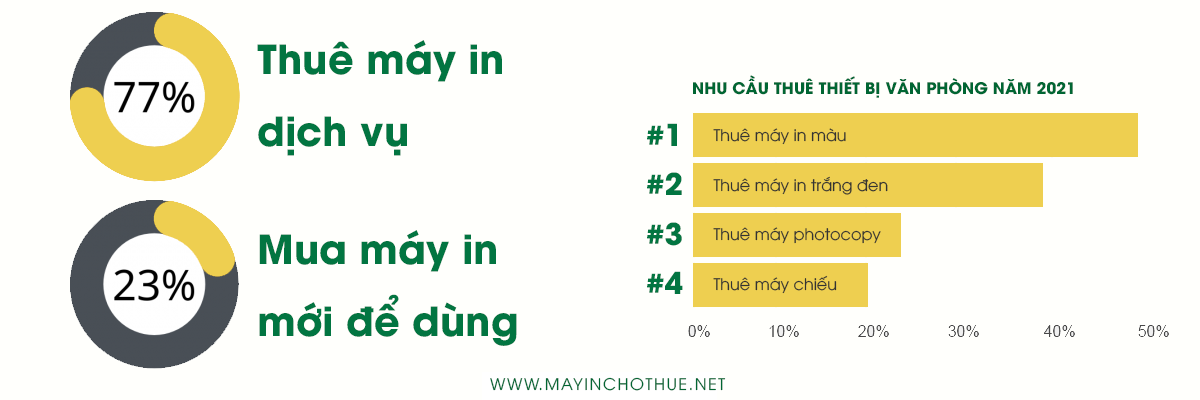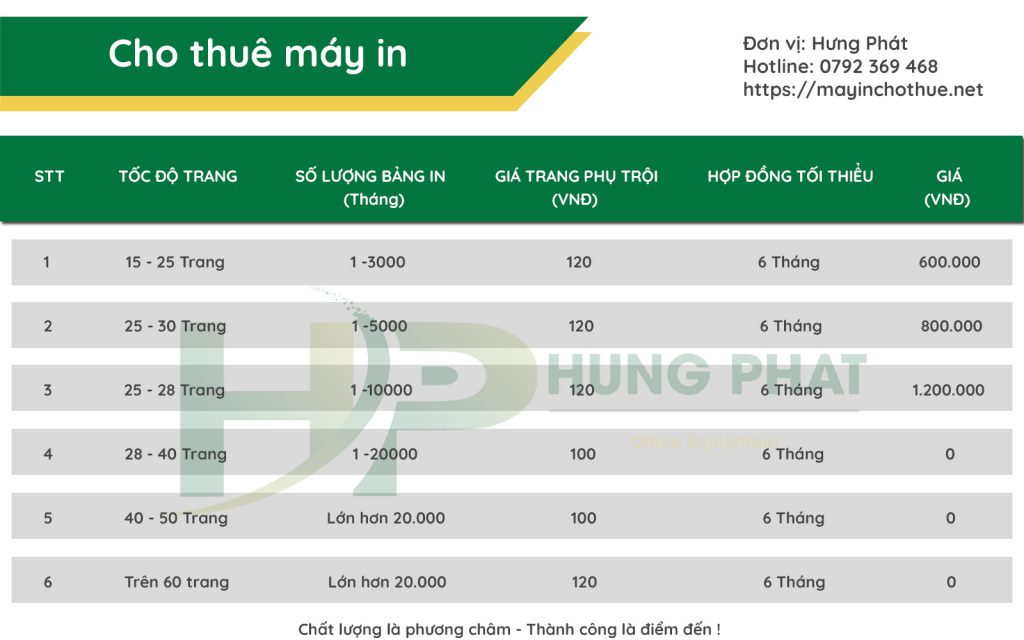Cùng Hưng Phát tìm hiểu cách nạp mực máy in nhé
Hiện nay máy in được sử dụng rộng rãi và phổ biến vì sự thuận tiện mà nó đem lại trong in ấn văn phòng cũng như gia đình. Máy in của bạn đang gần hết mực và nạp mực máy in là công việc cần thiết để máy hoạt động tốt cũng như bảo vệ tuổi thọ cho máy. Tuy nhiên thay vì gọi cho kỹ thuật viên tới nhà bạn nạp mực hay bạn mang máy in đi thì trong trường hợp khẩn cấp. Bạn vẫn có thể tự nạp mực máy in qua bài viết hướng dẫn cách nạp mực máy in dưới đây của Hưng Phát sẽ chia sẽ dưới đây

Hướng Dẫn Cách Nạp Mực Máy In
Để nạp mực máy in trước tiên chúng ta cần chuẩn bị dụng cụ để nạp mực máy in như sau.
-
- Kìm đầu nhọn để gắp các linh kiện, ốc vít trong hộp mực.
- Tua vít 2 cạnh và 4 cạnh để tháo các ốc ra khỏi hộp mực.
- Quả xịt hơi để xịt mực còn bám lại trên hộp mực và các linh kiện trong quá trình nạp mực.
- Hộp nhựa đựng ốc vít, hay lò xo tránh trường hợp bị thất lạc (Có thể tận dụng nắp hộp mực)
- Móc hoặc dùi để lấy các loại chốt 2 đầu hộp mực.
- Khăn mền hoặc giấy mềm để lau chùi các linh kiện (không được dùng bông tránh trường hợp khi lau chùi bị bàm lại trong hộp mực).
- 1 lọ mực in dành cho máy in các loại phù hợp.
- 1 chiếc phễu để đổ mực in (nếu có).
- 1 chiếc chổi sơn (nếu có).

Sau khi đã chuẩn bị đầy đủ dụng cụ nạp mực máy in, các bạn cần xác định cũng như tìm hiểu cấu tạo hộp mực cần nạp mực là loại gì để có thể nạp mực in chính xác cũng như cho ra bản in sắc nét. Hiện nay có hai loại cartridge (hộp mực) thông dụng là cartridge nhỏ 35A sử dụng mực siêu mịn và cartridge phổ thông sử dụng mực thường. Để nạp mực máy in các bạn thực hiện theo cách sau đây.
Cách 1: Nạp mực cartridge nhỏ 35A

Bước 1:
Sử dụng tô vít 4 cạnh tháo ốc bên phía bánh răng và gỡ nắp ốp bảo vệ bánh răng trống để gọn vào 1 bên (Có thể tận dụng nắp hộp mực).

Khi tháo lưu ý dòng hộp mực này có một lò xo bật ngay bên tai ốp bảo vệ trống và các bạn cần tháo cái này ra trước.

Bước 2:
Cầm hộp mực hướng đầu bánh răng về phía mình và ngửa mặt trống lên trên để tránh trào mực cũ và mực thải ra ngoài. Tay trái cầm phía bên trống và tay phải cầm phía hộp mực mở nhẹ và giật từ từ tay phải về phía sau là bạn đã có thể tách riêng 2 bộ phận khay chứa mực thải (bao gồm trống, trục cao su) và khay chứa mực (bao gồm trục từ).

Bước 3:
Tiến hành tháo vít mặt không có bánh răng và nhấc trục từ ra, sử dụng khăn mềm vệ sinh trục từ và đổ mực vào khay chứa mực. (về nguyên lý dòng cartridge nhỏ 35A khá kén mực cho nên các bạn có thể đổ hết mực cũ còn thừa)

Bước 4:
Sau khi nạp mực và lắp lại trục từ, các bạn tiến hành tháo trống, trục cao su và gạt mực thải để vệ sinh cũng như đổ bỏ mực thải đi. Lưu ý không nên cầm trực tiếp vào trống cũng như trục cao su, vệ sinh nhẹ nhàng vì nếu như 2 thiết bị này dính bẩn sẽ hiển thị trực tiếp trên bản in.
Bước 5:
Tiến hành lắp lại hộp mực như cũ và bắt đầu sử dụng. Lưu ý sau khi nạp mực các bạn nên vệ sinh lại bên ngoài hộp mực cho sạch. Quay đều trống trước khi lắp vào máy rồi test thử bản in.

Cách 2: Nạp mực cartridge phổ thông
Liên hệ để được hỗ trợ nhanh nhất
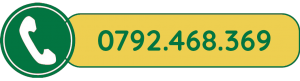
Nạp mực máy tin cartridge sử dụng mực thường chuyên dùng cho máy in LaserJet 1102, 2900, 3300, 3050…
Trước khi nạp mực, các bạn cần kiểm tra cấu tạo cũng như loại cartridge để có cách tháo hộp mực hợp lý và ở đây Hưng Phát sẽ hướng dẫn qua ví dụ là hộp mực máy in Canon 2900 với cartridge 12A.

Bước 1:
Sử dụng tô vít 4 cạnh để vặn 2 con ốc ở bánh răng trống ra. Bạn nhớ quan sát kỹ, với những hộp mực chưa đổ lần nào, sẽ có một con tem được dán đè lên phía trên. Sau khi vặn ốc ra thì tháo ốp ở phần đầu trống.
Bước 2:
Dùng tay kéo nhẹ phần nắp che, bạn sẽ thấy 1 chốt nhỏ màu trắng bằng inox, ở đầu bên kia cũng sẽ có một chốt giống vậy. Lúc này, dùng kìm nhọn hoặc tô vít 2 cạnh để kéo 2 chốt này ra. Còn đối với những hộp mực được đổ lần đầu tiên, chốt này sẽ rất cứng, thụt sâu và khó rút. Vì thế, bạn cần thực hiện những bước nhỏ sau: tháo ốc ở 2 đầu trống > tháo lò xo kết nối 2 mảnh > gỡ miếng ốp > gỡ trống ra > gỡ trục cao su > đẩy chốt từ phía bên trong ra bằng tô vít đầu nhọn hoặc lan hoa xe đạp. Sau khi đẩy, chốt sẽ dễ kéo ra hơn rất nhiều.

Bước 3:
Tại phần khay mực thải (có trống và trục cao su) các bạn tiến hành đổ mực thải đi lần lượt thực hiện những bước sau: tháo trống > tháo trục cao su > tháo 2 ốc vít trên gạt lớn hộp mực > đổ mực thải đi. Sau đó lắp mọi thứ trở lại.
Lưu ý: phần mực thừa này thường lẫn cặn, xơ giấy. Nên không được tái sử dụng phần mực này vì có thể làm hỏng máy in.
Bước 4:
Tương tự phần khay mực in. Các bạn tháo lắp đổ mực ra, sử dụng phễu (nếu có) để nạp mực in. Ngoài ra các bạn cũng có thể tháo trục từ và gạt nhỏ ra để vệ sinh. Kiểm tra tình trang linh kiện xem nếu linh kiện nào xuống cấp thì nên thay.
Chú ý: trước khi đổ mực các bạn lắc đều chai mực, mở nắp chai mực gắn phễu đổ mực vào > vặn ốc để mở ốp của phần chứa mực in > mở nắp đổ mực ra > đổ mực vào. sau đó lắp lại như ban đâu.
Bước 5:
Sau khi đã hoàn thành, các bạn tiến hành ghép 2 phần của hộp mực với nhau > cài chốt 2 bên > lắp lò xo kéo 2 mảnh vào nhau và vệ sinh qua bên ngoài hộp mực.
Bước 6:
Lắp hộp mực vào máy và tiến hành in kiểm tra. Nếu bản in xuất hiện vệt đen, mờ hoặc các vết bẩn khác thì có rất nhiều trường hợp khác xảy ra. Hưng Phát sẽ hướng dẫn cụ thể ở các bài viết tiếp theo.
Trên đây là hướng dẫn cách nạp mực máy in mà Hưng Phát muốn chia sẻ với các bạn. Hy vọng với hướng dẫn này các bạn có thể tự thay được mực máy in tại nhà trong trường hợp cần gấp.

Khi dùng máy in cho thuê ở một số đơn vị thiếu uy tín, người dùng sẽ gặp nhiều trường hợp máy in bị lỗi rất khó chịu. Một trong số những lỗi đó là máy in không nhận lệnh in dù bạn đã kiểm tra kỹ càng nhất. Tuy nhiên, không phải lúc nào cũng kiểm tra là biết được nguyên nhân lỗi máy in không nhận lệnh. Lúc này nếu không có người giúp đỡ, bạn hãy mang đi sửa để tránh tình trạng gặp lỗi nhiều hơn nhé! Hoặc có thể liên hệ đến Hưng Phát- Dịch vụ chuyên cho thuê thiết bị văn phòng uy tín tại TPHCM
LIÊN HỆ NGAY ĐỂ ĐƯỢC HỖ TRỢ
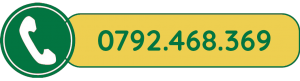
Địa chỉ: 883 Lê Hồng Phong, Phường 12, Quận 10, Thành Phố Hồ Chí Minh
Email: nguyenduong.hcm@gmail.com
Website: https://mayinchothue.net





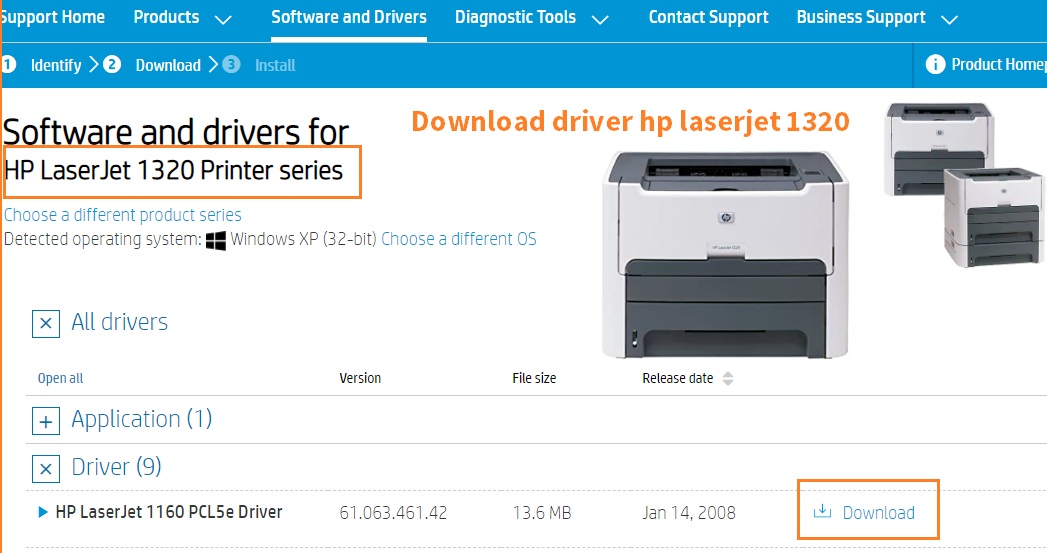


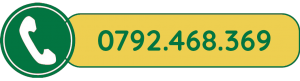

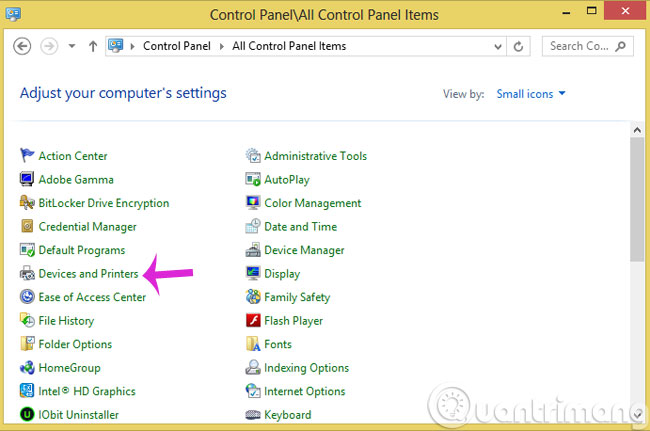
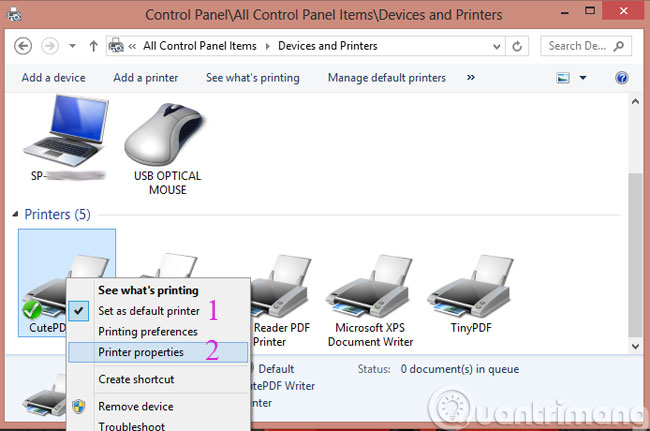
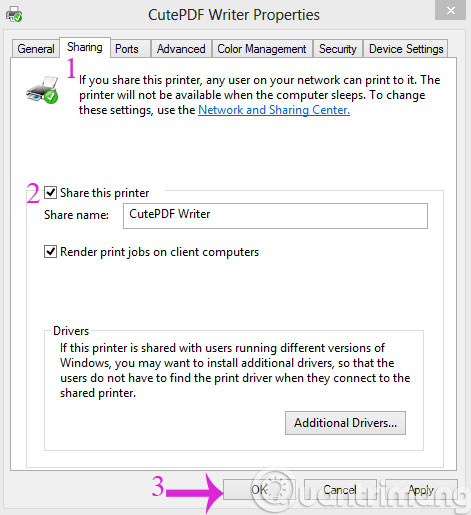
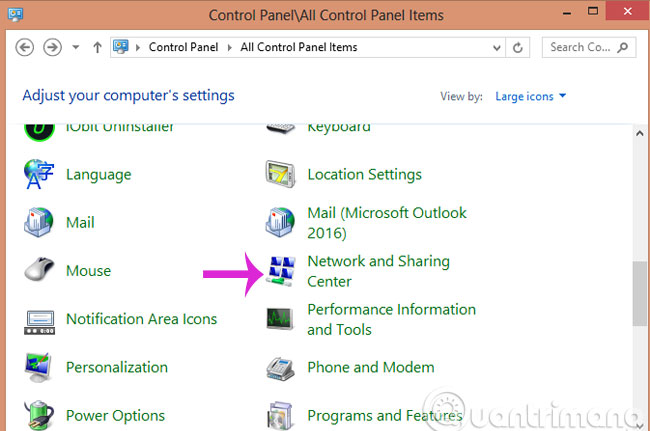
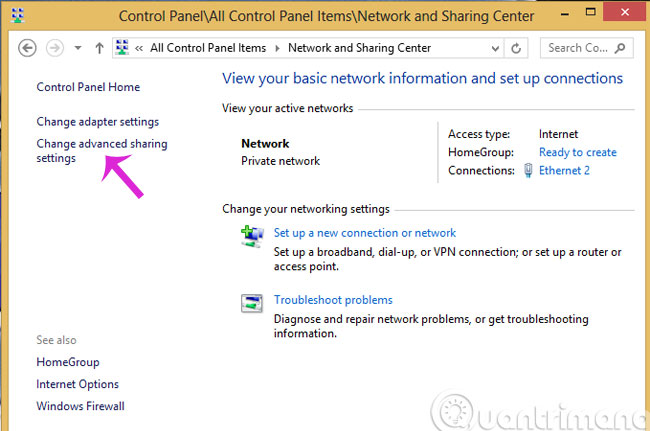
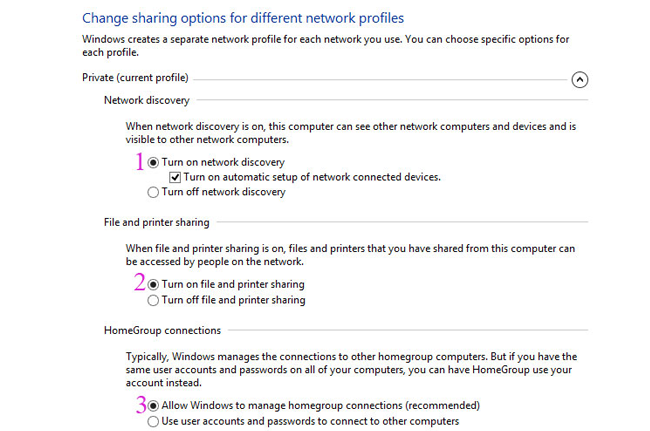
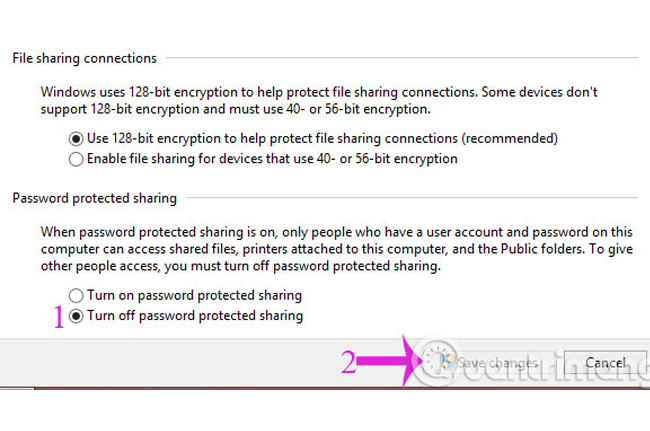
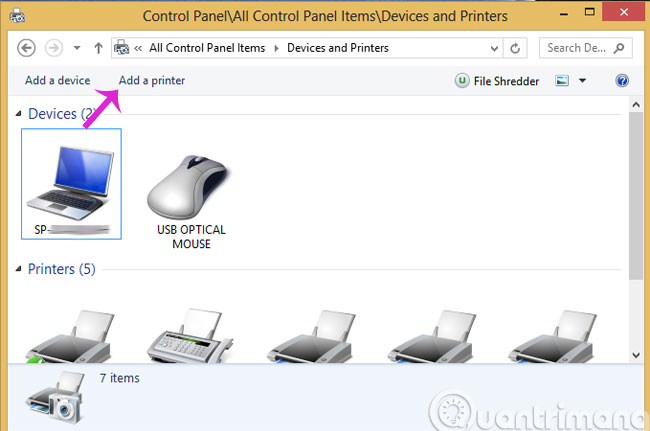
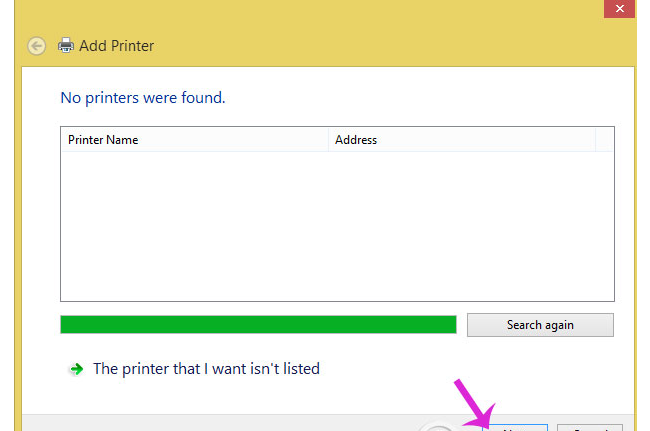
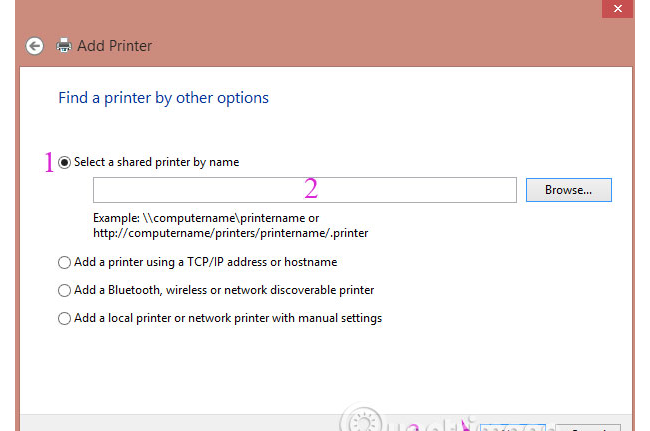






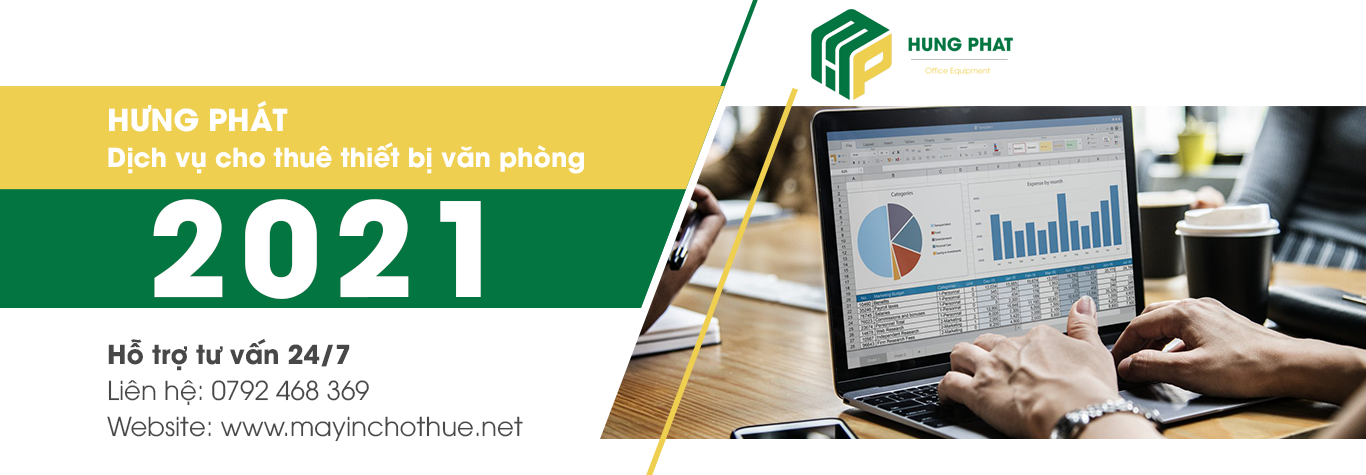


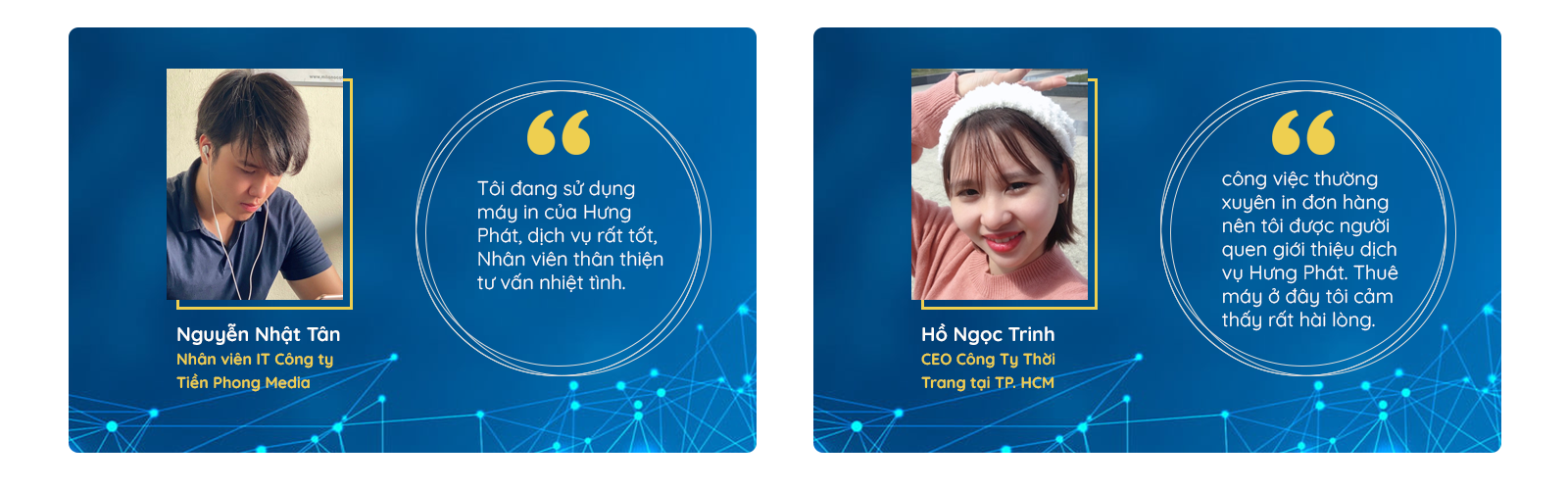



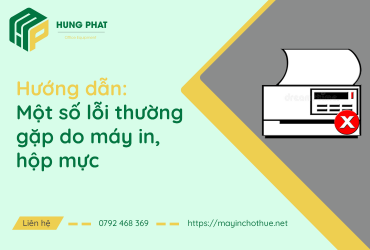
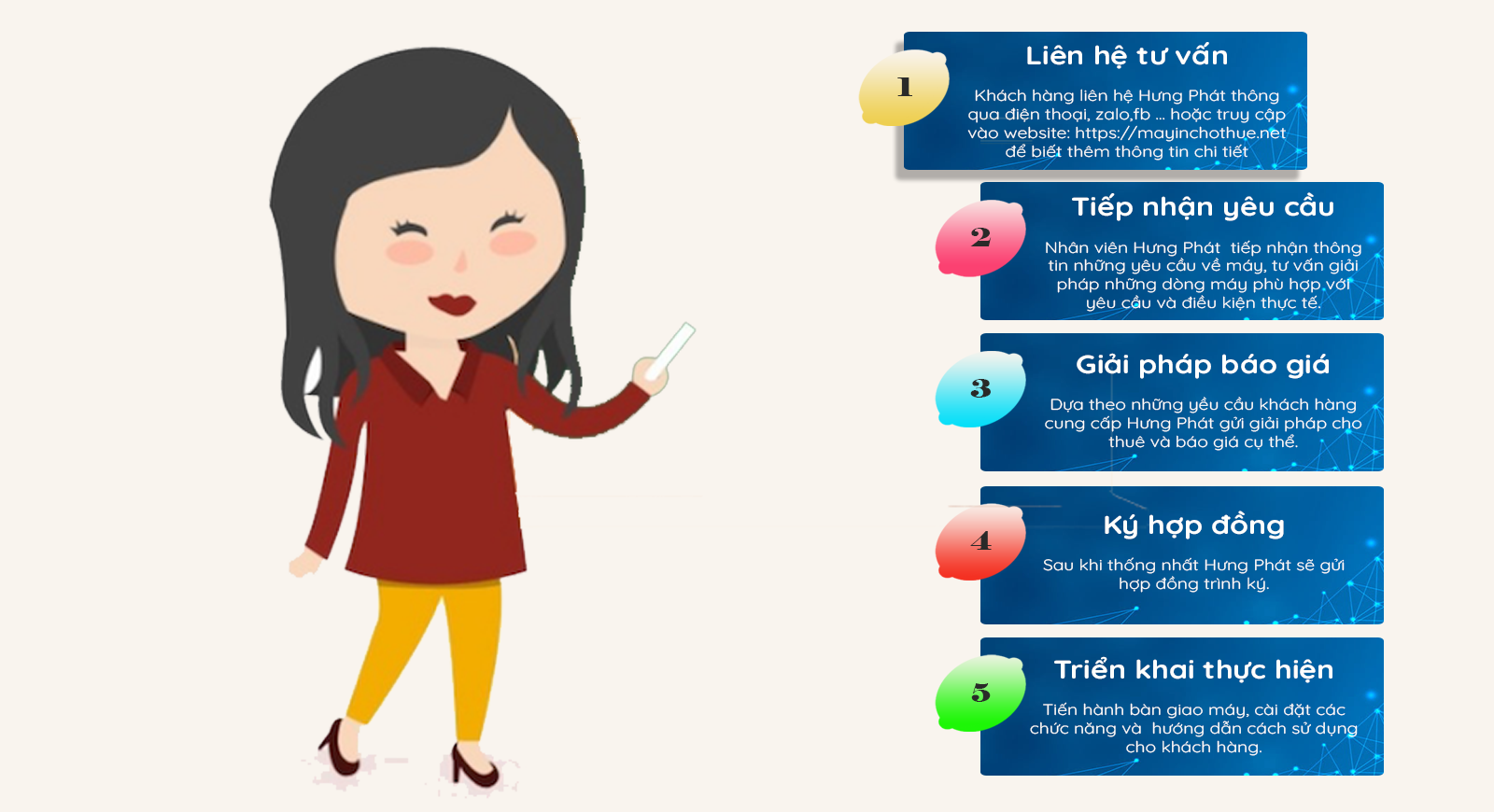 \
\